Uso una connessione Xfinity da quasi sei mesi ormai e l'esperienza è stata per lo più priva di problemi.
L'unico problema che avevo notato abbastanza frequentemente era che la spia US/DS sul gateway iniziava a lampeggiare quando lo accendevo a volte, seguita dalla mia perdita di accesso a Internet.
Succedeva anche a me casualmente mentre navigavo in Internet.
Perdevo improvvisamente la connessione e quando controllo il gateway, la spia US/DS lampeggiava.
Il problema non era molto critico a quel punto, ma non potevo correre il rischio che si verificasse la prossima volta che sono in una videochiamata importante o sto lavorando a qualcosa vicino alla scadenza.
Per scoprire cosa significava la spia lampeggiante e come risolverlo, ho setacciato Internet, comprese le pagine di supporto di Xfinity e i forum degli utenti.
Mi sono anche messo in contatto con l'assistenza clienti di Xfinity per cercare di ottenere anche il loro aiuto.
Con l'aiuto di tutte le informazioni che ho acquisito, sono riuscito a risolvere questo problema e ho deciso di fare questa guida per raccontare quello che avevo fatto.
La guida dovrebbe aiutarti a riparare il tuo gateway Xfinity se le sue luci US/DS lampeggiano abbastanza rapidamente.
Una spia US/DS lampeggiante sul gateway Xfinity indica che sta stabilendo una connessione Internet e dovrebbe diventare bianca fissa dopo un po' di tempo. In caso contrario, controlla se i servizi Xfinity non sono attivi e, in caso contrario, prova a riavviare il gateway.
Continua a leggere per scoprire come riavviare una fibra ONT e ripristinare un gateway Xfinity che non può connettersi a Internet.
Cosa significa una spia US/DS lampeggiante?


La spia US/DS dovrebbe smettere di lampeggiare dopo meno di un minuto quando si accende il gateway e si stabilisce una connessione con Xfinity.
Se la spia non smette di lampeggiare, significa che il router non può stabilire questa connessione e, di conseguenza, non sarà in grado di fornire l'accesso a Internet.
Ciò può verificarsi per vari motivi, inclusi i servizi Xfinity che si interrompono temporaneamente o un gateway configurato in modo errato.
Le soluzioni alla maggior parte delle cause sono piuttosto semplici e puoi seguirne la maggior parte in pochi minuti.
Verifica la presenza di interruzioni
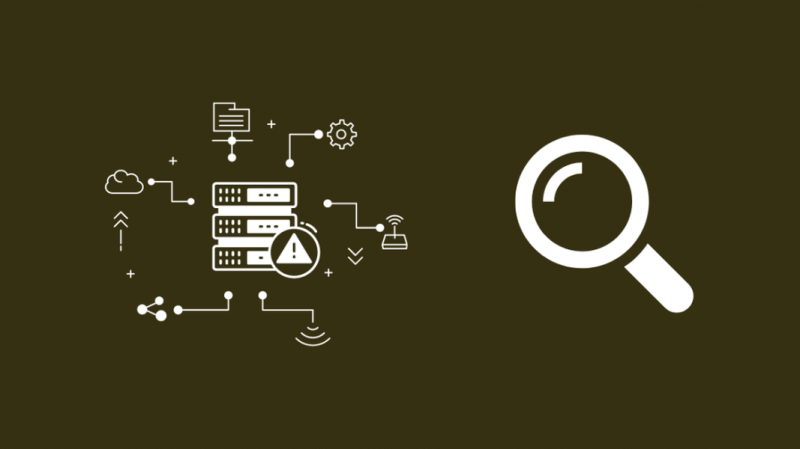
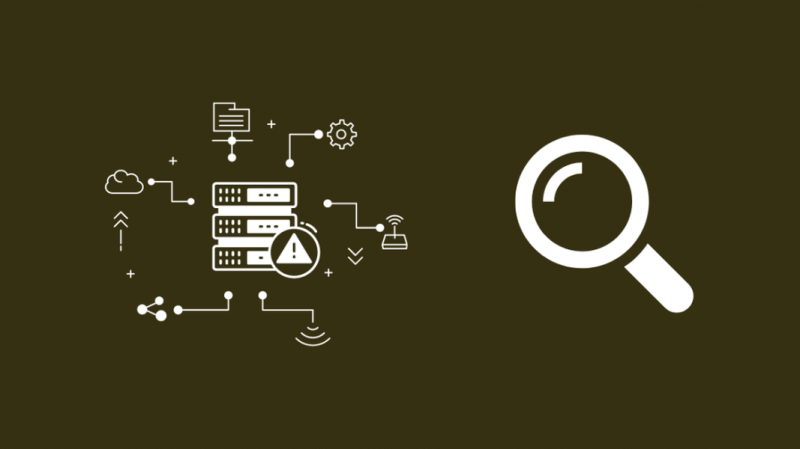
Se avevi una spia US/DS fissa prima che iniziasse a lampeggiare, potrebbe essere dovuto a un'interruzione alla fine di Xfinity.
Puoi verificare se c'è un'interruzione nella tua zona accedendo alla tua app Xfinity My Account e selezionando il Verificare le interruzioni del servizio collegamento.
Puoi anche andare a Centro di stato Xfinity per verificare la presenza di interruzioni o chiamare l'assistenza clienti all'indirizzo 1-800-XFINITÀ se lo desideri.
Se ti sei registrato a Comcast Alerts sul tuo telefono, puoi inviare un messaggio di testo OUT al 266278 per verificare anche le interruzioni.
Una volta che sai che c'è un'interruzione, la cosa migliore che puoi fare sarà aspettare che Xfinity risolva il problema.
Ricontrolla di tanto in tanto il router e verifica se la spia US/DS è diventata fissa.
Interrompi il torrent
Il torrenting di contenuti protetti da copyright è illegale e gli ISP hanno l'obbligo legale di limitare la tua connessione Internet se rilevano la tua attività di torrent.
Se Xfinity avesse scoperto che stavi eseguendo il torrenting troppo spesso, potrebbe rifiutare temporaneamente le connessioni al tuo router per far rispettare la legge sul copyright e ridurre il traffico di grandi dimensioni sui loro server.
Chiudi tutte le applicazioni di torrent che potresti avere in esecuzione in background e verifica se la spia US/DS diventa fissa.
Controlla i tuoi cavi
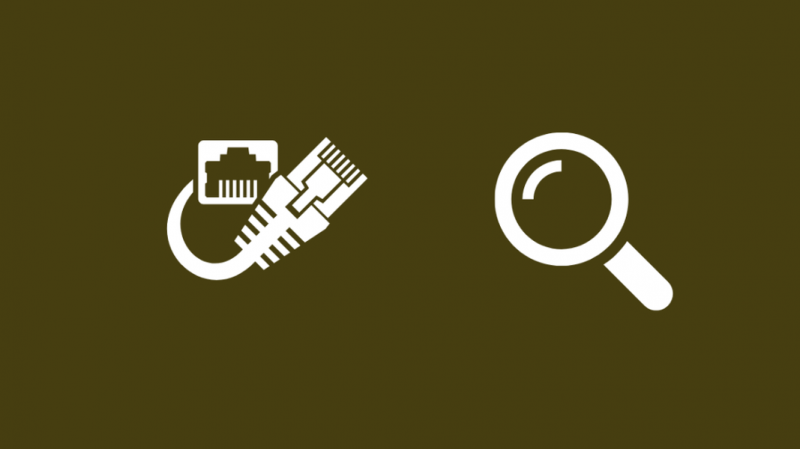
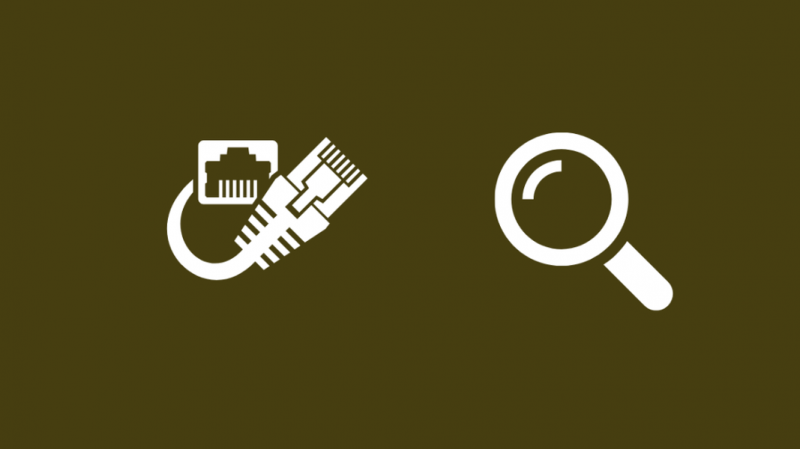
Se i cavi che vanno al modem o al gateway non sono collegati correttamente, il router potrebbe avere problemi di connessione a Xfinity.
Lo stesso si può dire se i cavi sono stati danneggiati.
Controllare tutti i cavi e vedere se sono collegati correttamente e non sono danneggiati.
Puoi sostituire i cavi ethernet danneggiati con il cavo ethernet DbillionDa Cat 8, che è più durevole grazie ai suoi connettori terminali placcati in oro.
Qualsiasi altro cavo richiede un professionista per essere lavorato, quindi contatta Xfinity e digli che i tuoi cavi sono stati danneggiati.
Riavvia il tuo ONT
Se hai Xfinity Fiber, avrai anche un terminale di rete ottica (ONT) dove termina il cavo in fibra.
Controlla il seminterrato o vicino al quadro di distribuzione della tua casa per trovare l'ONT.
Il riavvio può aiutare con problemi che potrebbero aver bloccato la connessione del router a Xfinity.
Per riavviare il tuo ONT:
- Scollegare l'alimentazione CA dall'ONT.
- Quindi, scollegare la batteria di backup, se applicabile.
- Attendi almeno 30-40 secondi.
- Collegare la batteria di backup, se applicabile.
- Infine, ricollegare l'ONT all'alimentazione CA.
Dopo il riavvio dell'ONT, verificare se la spia US/DS è diventata fissa.
Riavvia il tuo gateway
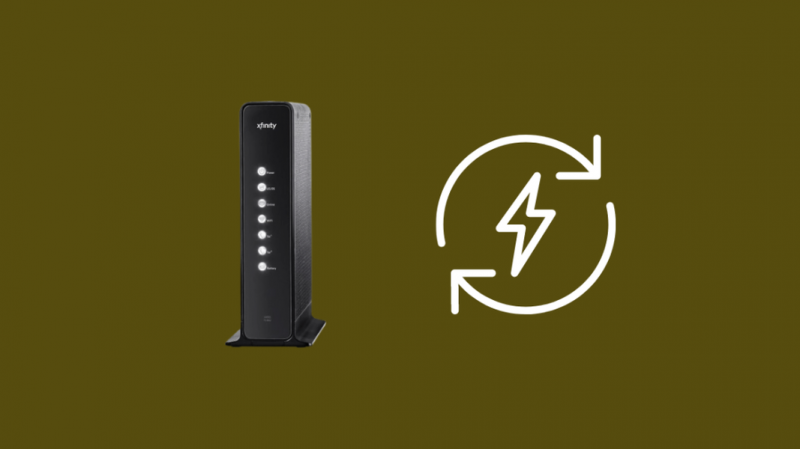
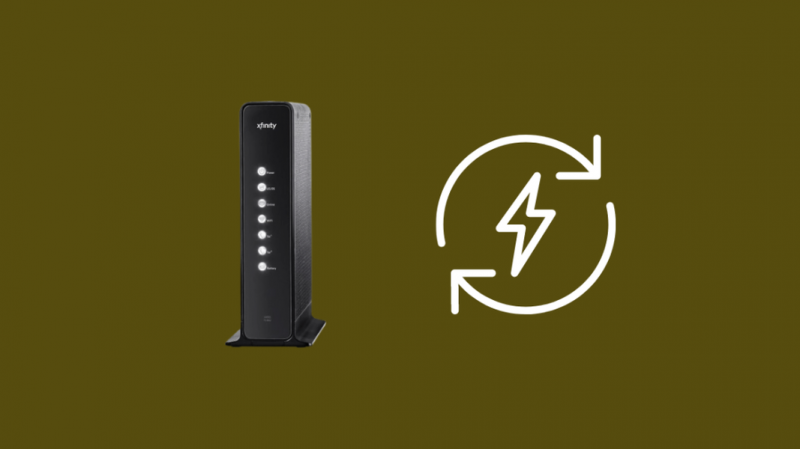
Se il riavvio dell'ONT non ha risolto il problema, prova a riavviare il gateway.
Questo aiuta il gateway ad aggiornarsi e potrebbe farlo riconnettere a Internet.
Per riavviare il gateway:
- Scollega il modem gateway dal muro.
- Attendere circa 15-30 secondi prima di ricollegare il gateway.
- Attiva il gateway.
Attendi che il gateway si accenda e verifica se le spie US/DS diventano fisse dopo aver lampeggiato.
Ripristina il tuo gateway


Se un riavvio non funziona, puoi provare a ripristinare le impostazioni di fabbrica del gateway per stabilire nuovamente una connessione.
Trova il pulsante di ripristino sul retro del gateway.
Per alcuni modelli, sarebbe un piccolo foro attraverso il quale può passare una graffetta, e per altri, sembrerà un normale bottone.
Cerca le etichette che dicono Ripristina.
Ricorda che eseguire un ripristino delle impostazioni di fabbrica come questo cancellerà tutte le impostazioni e le ripristinerà alle impostazioni di fabbrica, inclusi nome e password Wi-Fi.
Puoi anche utilizzare lo strumento di amministrazione per ripristinare il gateway alle impostazioni di fabbrica.
Per ripristinare il tuo gateway Xfinity:
- Individua il pulsante di ripristino.
- Apri una piccola graffetta.
- Inserisci la graffetta nel piccolo foro.
- Tenere premuto il pulsante per almeno 5 secondi e rilasciarlo quando le luci del gateway si spengono.
Per ripristinare il gateway tramite lo strumento di amministrazione:
- Apri un browser web sul tuo PC o Mac.
- Tipo 10.0.0.1 nella barra degli indirizzi.
- Accedi allo strumento con il tuo nome utente e password, che puoi trovare su un adesivo sul gateway.
- Navigare verso Risoluzione dei problemi > Ripristina/ripristina gateway > RIPRISTINARE LE IMPOSTAZIONI PREDEFINITE .
- Selezionare Ripristino/ripristino di fabbrica e confermare eventuali richieste, se necessario.
- Il gateway si riavvierà e inizierà la procedura di ripristino.
Attendi il completamento del ripristino e verifica se la spia US/DS diventa fissa.
Contatta Xfinity
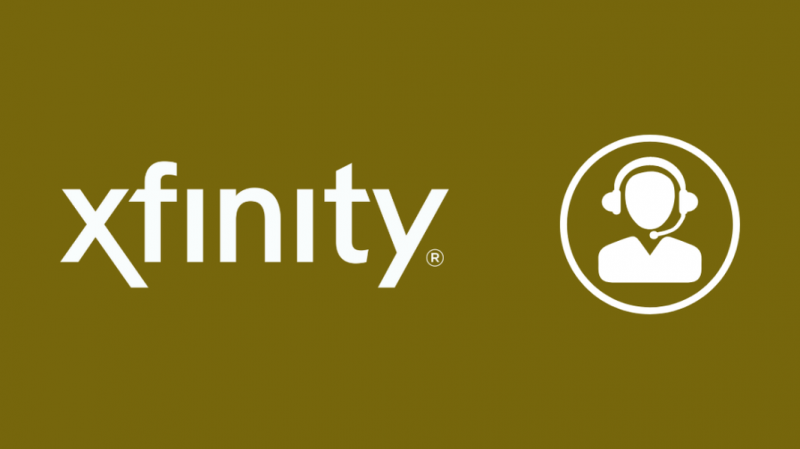
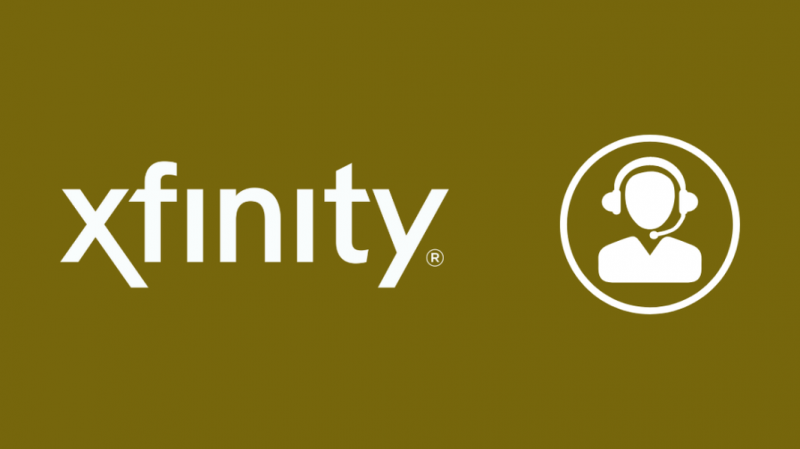
Se nessuno di questi passaggi per la risoluzione dei problemi funziona per te, non esitare a contattare Xfinity.
Con il file che hanno a disposizione sulla tua connessione, saranno in grado di fornire passaggi per la risoluzione dei problemi più personalizzati che si adattano alla tua configurazione.
Possono anche inviare un tecnico se sentono il bisogno di dare un'occhiata alla tua attrezzatura.
Pensieri finali
Fare in modo che la spia US/DS diventi fissa è metà della battaglia e ricorda di controllare se puoi accedere a Internet dopo che la connessione è stata ripristinata.
Se ti imbatti in un Problema del server DNS durante l'utilizzo di Xfinity Internet , svuota il DNS o usa un DNS personalizzato come 8.8.8.8 o 1.1.1.1.
Comcast ti consente anche di sostituire i modem via cavo con i tuoi, quindi se il tuo gateway Xfinity continua a darti problemi, scegli un modem router combinato compatibile .
Potresti anche divertirti a leggere:
- Xfinity non ottiene la massima velocità: come risolvere i problemi
- Xfinity Cable Box Luce bianca lampeggiante: come risolvere
- Spia online del router Xfinity spenta: come risolvere i problemi
- Router Xfinity blu lampeggiante: come risolvere
Domande frequenti
Cosa significa DS su un router?
DS su un router Xfinity significa downstream e significa che i dati che si spostano a valle e verso il router sono attivi.
Quando questa spia lampeggia, significa che non stai ricevendo dati da Internet.
Quali luci dovrebbero essere accese sul mio modem Xfinity?
Le spie di alimentazione e in linea dovrebbero lampeggiare nel modem Xfinity, dovrebbero essere accese e rimanere fisse.
Per i modem con una luce US/DS, anche quella dovrebbe essere bianca fissa.
Perché il mio gateway xFi lampeggia in bianco?
Quando il tuo gateway xFi lampeggia in bianco, significa che il gateway non è stato ancora attivato sui server di Xfinity.
Xfinity è inattivo in questo momento?
Per sapere se Xfinity è inattivo in questo momento, puoi accedere al tuo account Xfinity e fare clic su Verificare le interruzioni del servizio collegamento.
